华为投屏到笔记本 华为手机无线投屏连接笔记本电脑
近年来随着科技的不断进步和智能设备的日益普及,人们对于便捷的生活方式有了更高的期待,华为作为一家领先的科技公司,不断推出创新产品,满足用户的需求。其中华为投屏到笔记本的功能备受关注。通过华为手机的无线投屏连接笔记本电脑,用户可以实现手机内容在大屏幕上的投射,大大提升了使用体验和工作效率。这项技术的问世,不仅令人惊叹,更为我们的生活带来了更多的可能性。接下来我们将深入探讨华为投屏到笔记本的优势和使用方法,帮助用户更好地利用这项功能。
步骤如下:
1.环境准备一:网络环境
将笔记本电脑和要投屏的华为手机连接入同一个WiFi网络环境中。
2.环境准备二:windows设置投屏到此电脑
点击“Windows设置”-“系统”-“投屏到此电脑”,如图配置设置。选择“所有位置都可用”
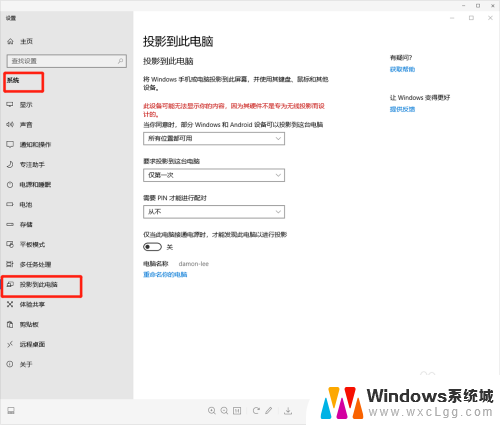
3.环境准备三:windows设置打开蓝牙
环境准备四:手机设置打开蓝牙
4.华为手机启动无线投屏:
1、华为手机通知栏下拉,点击打开“无线投屏”。
2、等待搜索可用设备。
4、在列表中,选择要无线投屏的设备,等待笔记本响应连接。
5、笔记本响应连接后,手机允许连接邀请点击“连接”。
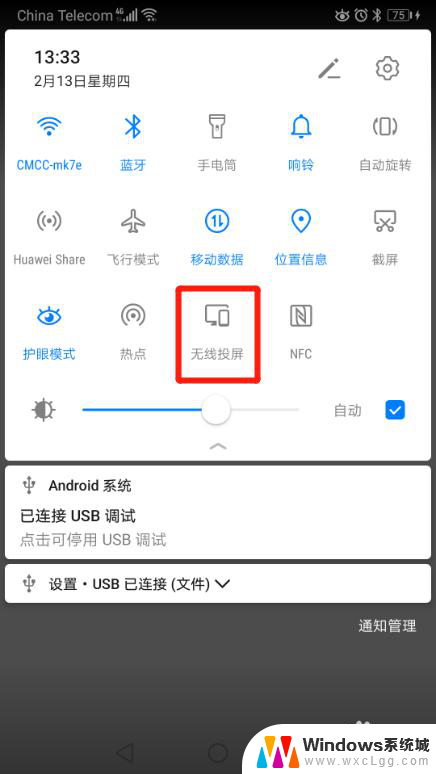
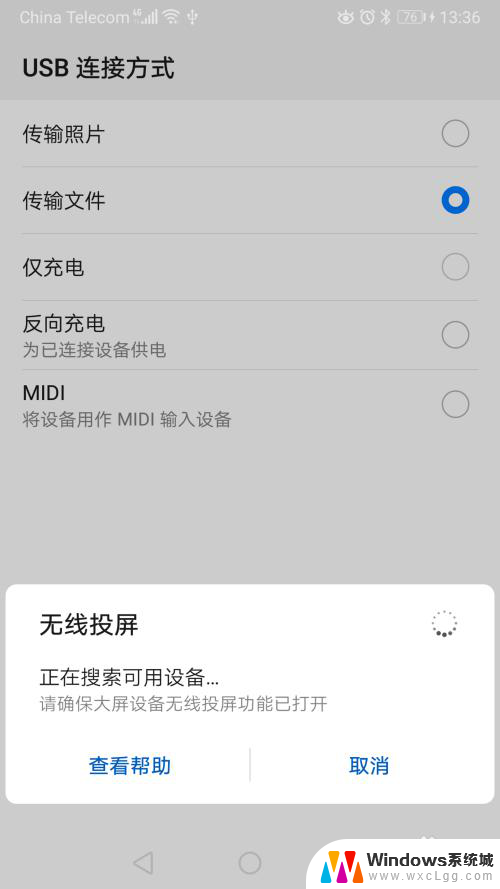
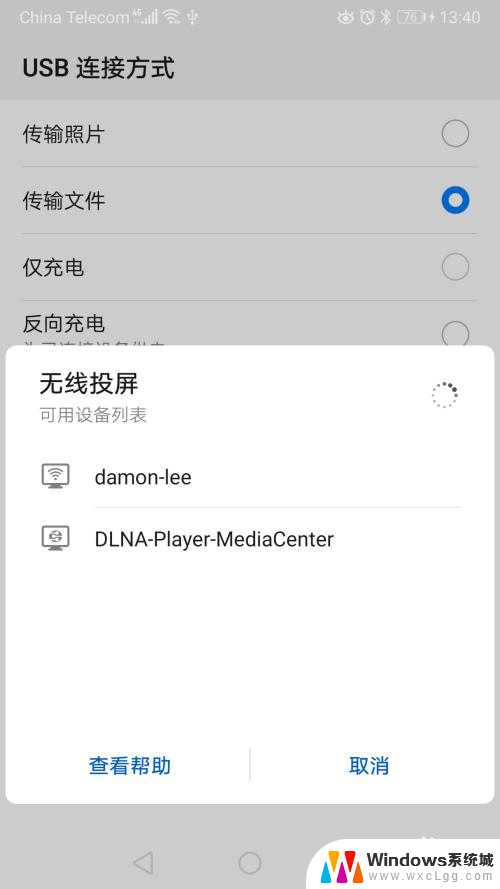
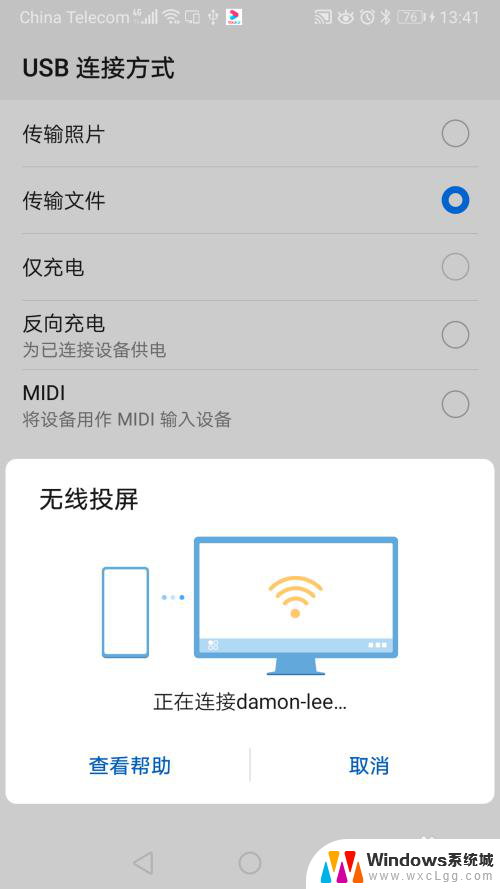
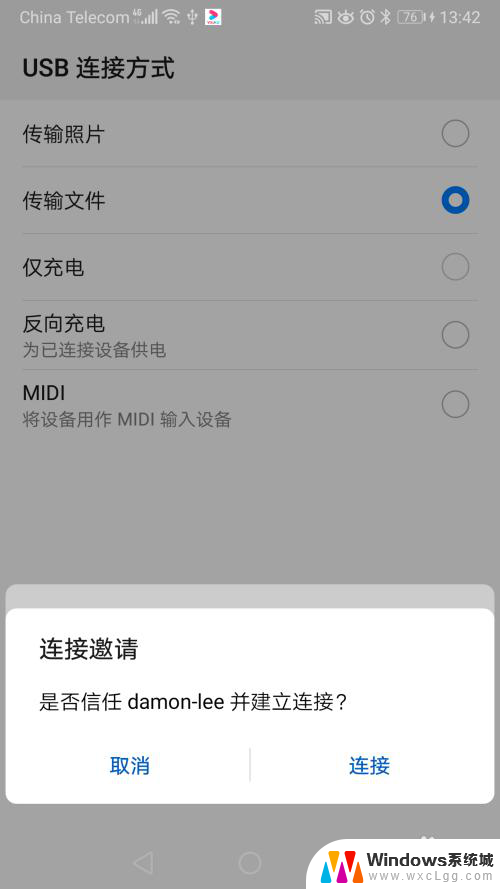
5.windows 10笔记本启动投影到电脑:
1、笔记本会收到手机发起的请求,在笔记本中连接通知中,选择选择“允许一次"或“总是允许”。
2、允许后,
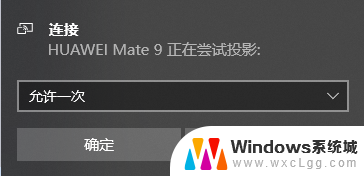
6.成功的状态(如图):
连接成功时,点击手机无线投屏时。连接状态为“已连接”
连接成功时,笔记本电脑出自动弹出“连接”窗口,并显示手机画面
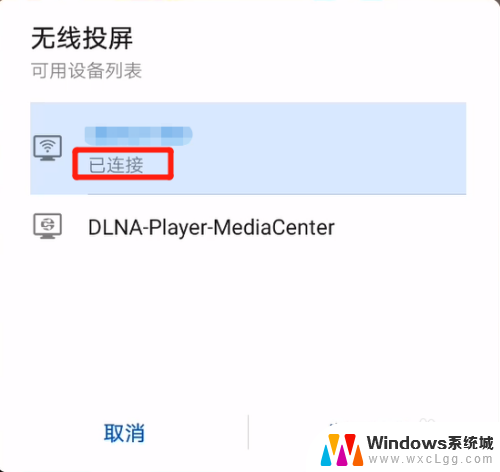
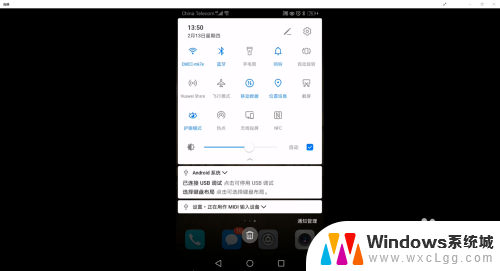
7.失败的处理方法:
1、请检查手机、笔记本蓝牙是否打开
2、检查笔记本投影设置是否正确
3、检查笔记本和手机是否处于同一WIFI下
4、重启windows电脑
5、笔记本重新关闭再打开投影功能后再重试
备注:经小编多次测试,一次连接成功的成功率较低。如排除配置问题,失败后,可重启笔记本或重新关闭再打开笔记本投影功能后再重试
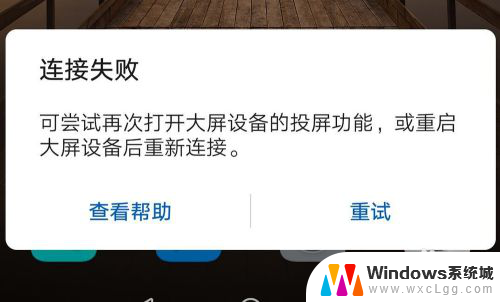
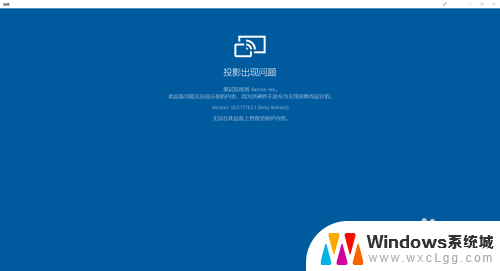
以上就是华为投屏到笔记本的全部内容,如果遇到这种情况,你可以按照以上步骤解决问题,非常简单快速。
- 上一篇: cad怎样复制粘贴图形 CAD复制图形方法
- 下一篇: wps亮度怎么调低 wps亮度调低方法
华为投屏到笔记本 华为手机无线投屏连接笔记本电脑相关教程
-
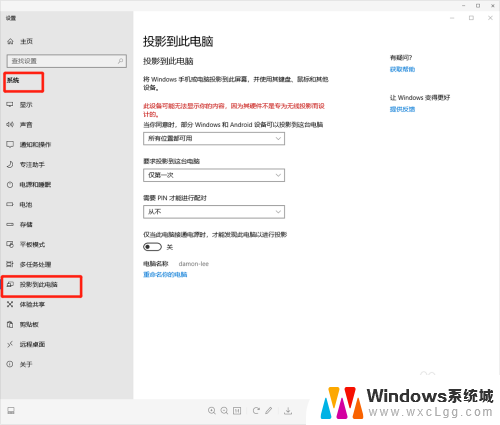 华为手机如何连接电脑投屏 华为手机无线投屏到笔记本电脑的设置方式
华为手机如何连接电脑投屏 华为手机无线投屏到笔记本电脑的设置方式2024-04-17
-
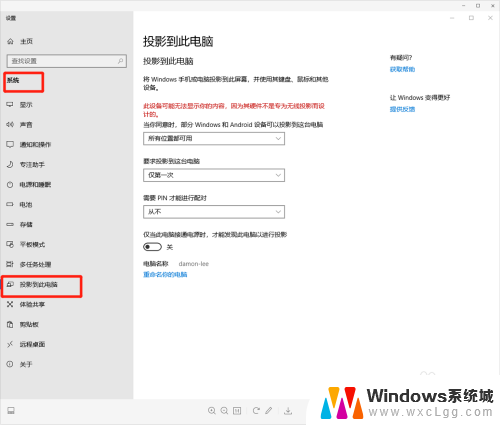 华为电脑怎么手机投屏 华为手机怎么连接无线投屏到笔记本电脑
华为电脑怎么手机投屏 华为手机怎么连接无线投屏到笔记本电脑2024-04-08
-
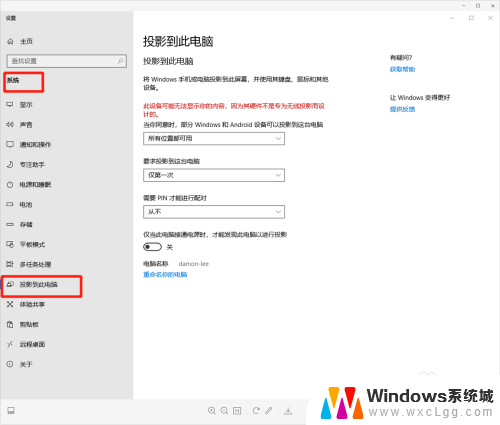 华为手机 投屏电脑 华为手机无线投屏到笔记本电脑的设置步骤
华为手机 投屏电脑 华为手机无线投屏到笔记本电脑的设置步骤2025-04-03
-
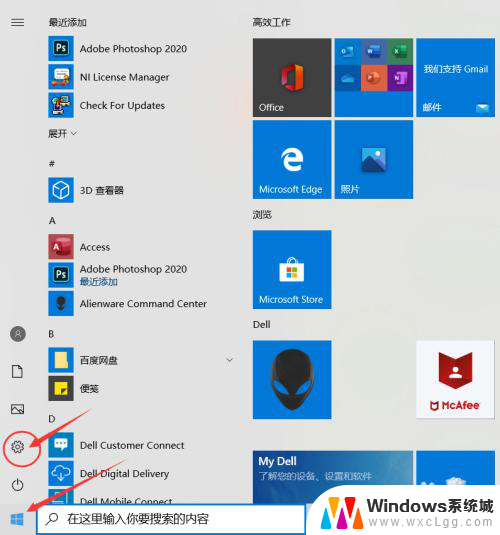 手机怎么连笔记本投屏 手机无线投屏到笔记本电脑
手机怎么连笔记本投屏 手机无线投屏到笔记本电脑2024-06-05
-
 华为笔记本电脑投屏到大屏幕 华为MateBook如何连接外接显示器
华为笔记本电脑投屏到大屏幕 华为MateBook如何连接外接显示器2024-02-25
-
 华为手机投屏华为平板 华为手机投屏到华为平板的步骤
华为手机投屏华为平板 华为手机投屏到华为平板的步骤2023-10-26
电脑教程推荐
- 1 固态硬盘装进去电脑没有显示怎么办 电脑新增固态硬盘无法显示怎么办
- 2 switch手柄对应键盘键位 手柄按键对应键盘键位图
- 3 微信图片怎么发原图 微信发图片怎样选择原图
- 4 微信拉黑对方怎么拉回来 怎么解除微信拉黑
- 5 笔记本键盘数字打不出 笔记本电脑数字键无法使用的解决方法
- 6 天正打开时怎么切换cad版本 天正CAD默认运行的CAD版本如何更改
- 7 家庭wifi密码忘记了怎么找回来 家里wifi密码忘了怎么办
- 8 怎么关闭edge浏览器的广告 Edge浏览器拦截弹窗和广告的步骤
- 9 windows未激活怎么弄 windows系统未激活怎么解决
- 10 文件夹顺序如何自己设置 电脑文件夹自定义排序方法